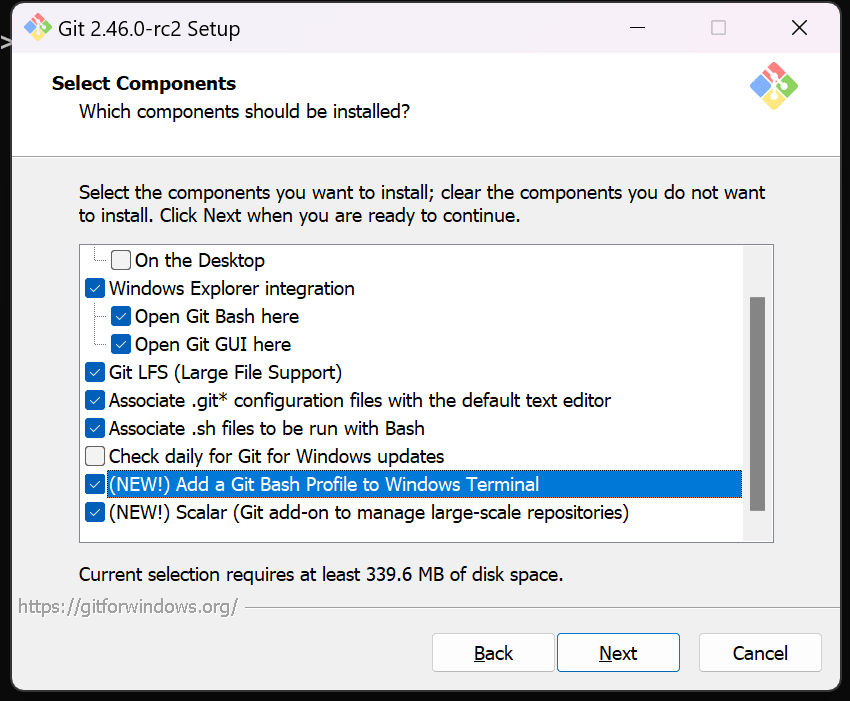Windows 配置开发环境
需求:配置好镜像源,最好不用走代理
anaconda 配置
anaconda 仅在需要多 python 环境的时候使用,如果只用一个 python 版本,是没有必要安装的。
搜索 某某大学 镜像站,如,南京大学开源镜像站 1
可以加上 help 进行搜索,进入帮助页面
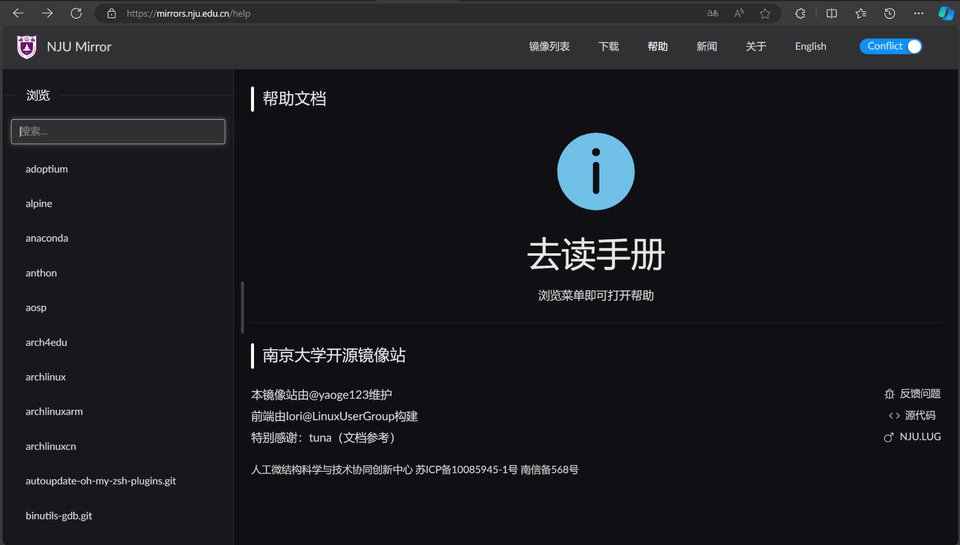 左侧搜索 anaconda
左侧搜索 anaconda
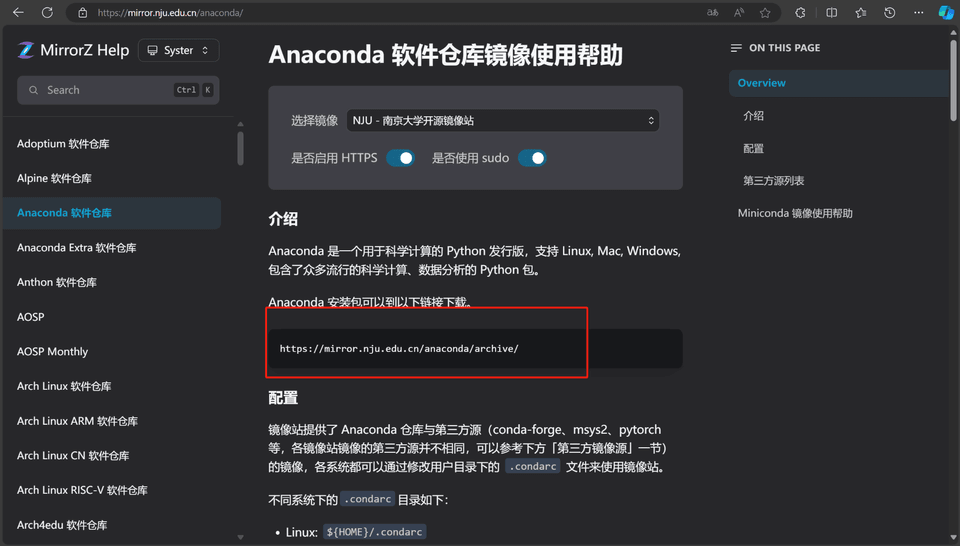 访问南京大学镜像站的 anaconda 链接2
访问南京大学镜像站的 anaconda 链接2
这里的包和 anaconda 官方提供的安装包3区别只在于它内置了镜像源,不用再配置了。
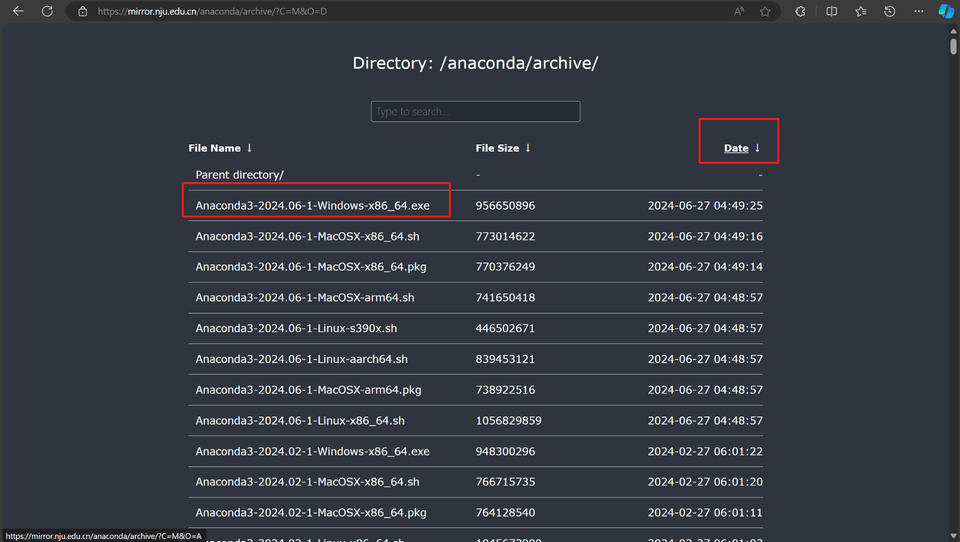 选择 Date 降序排序,下载最新的 Windows 端的安装包,对于 Windows 的安装软件,一般都带有 x86 x64 exe 这些词,x86 和 x64 是代表 cpu 的架构,与之对应的一般是 arm 架构,后者一般是移动处理器所用,而 exe 是 Windows 的可执行安装程序。
选择 Date 降序排序,下载最新的 Windows 端的安装包,对于 Windows 的安装软件,一般都带有 x86 x64 exe 这些词,x86 和 x64 是代表 cpu 的架构,与之对应的一般是 arm 架构,后者一般是移动处理器所用,而 exe 是 Windows 的可执行安装程序。
安装的时候一路默认即可,可以修改安装地址
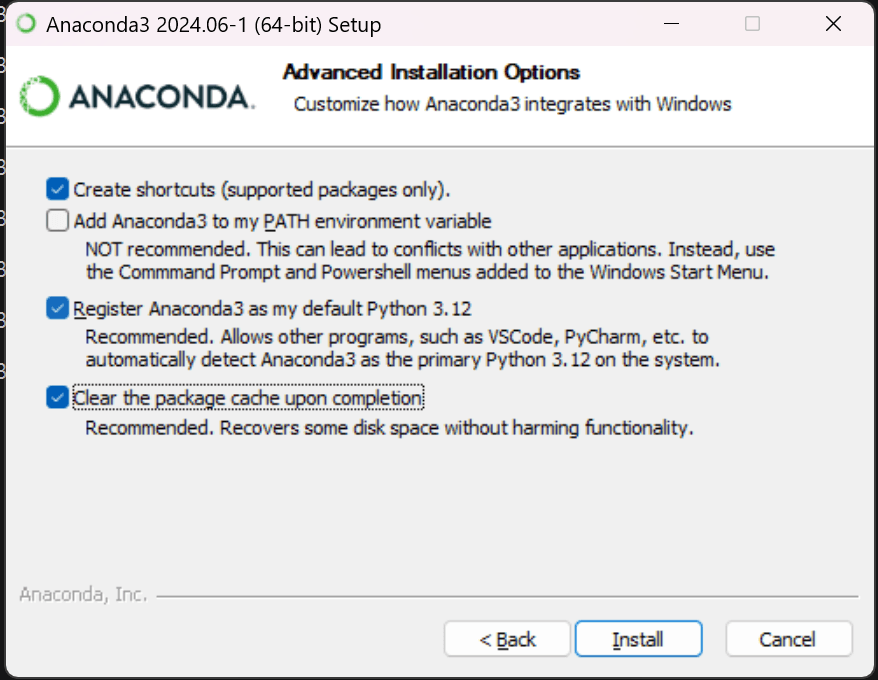 这里可以勾上第四个,清除一些缓存。
这里可以勾上第四个,清除一些缓存。
对于第二个添加到环境变量,默认的是不推荐的,所以我们按照好后需要用 anaconda prompt 的控制台来输入 conda 命令,而不能在 Windows 的终端输入 conda
这样的好处的不会有冲突,例如在 anaconda 配置的 python 环境,不会和电脑安装的 python 环境冲突
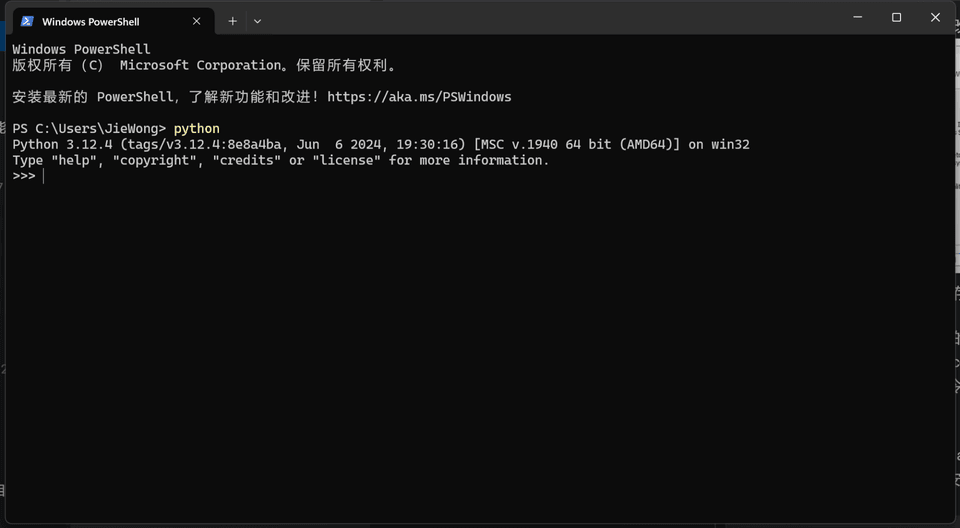 安装好后打开 anaconda prompt
安装好后打开 anaconda prompt
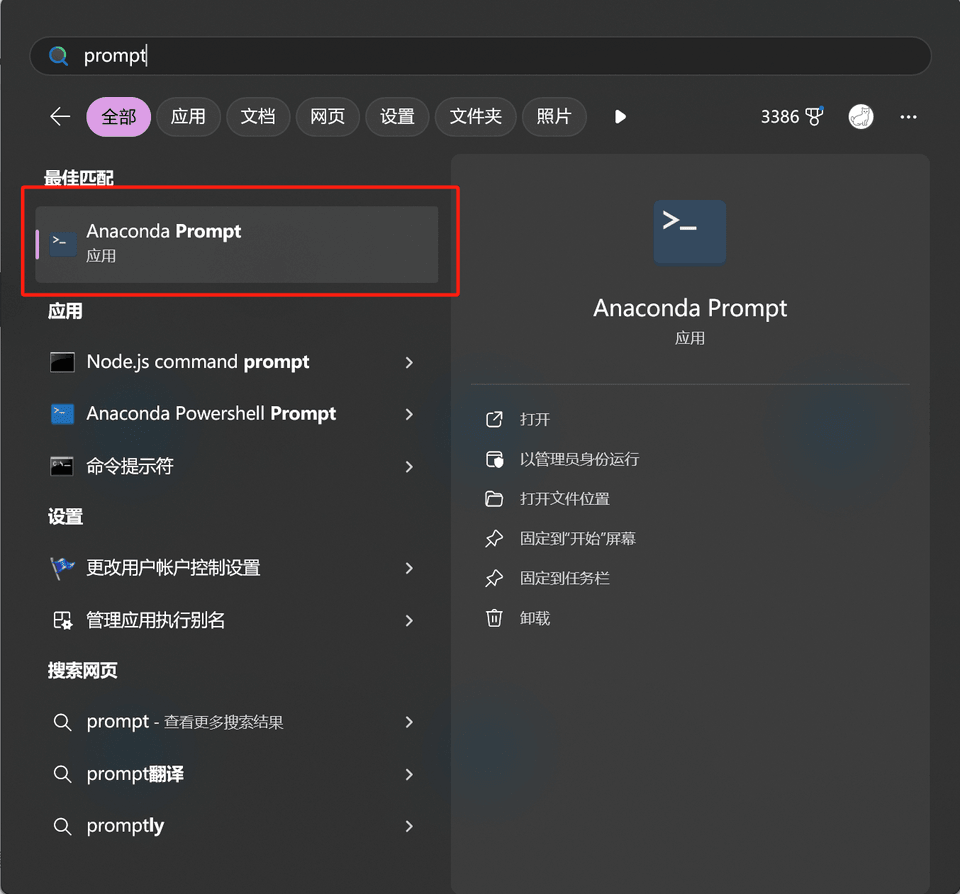 先更新软件包
先更新软件包
conda update --all -y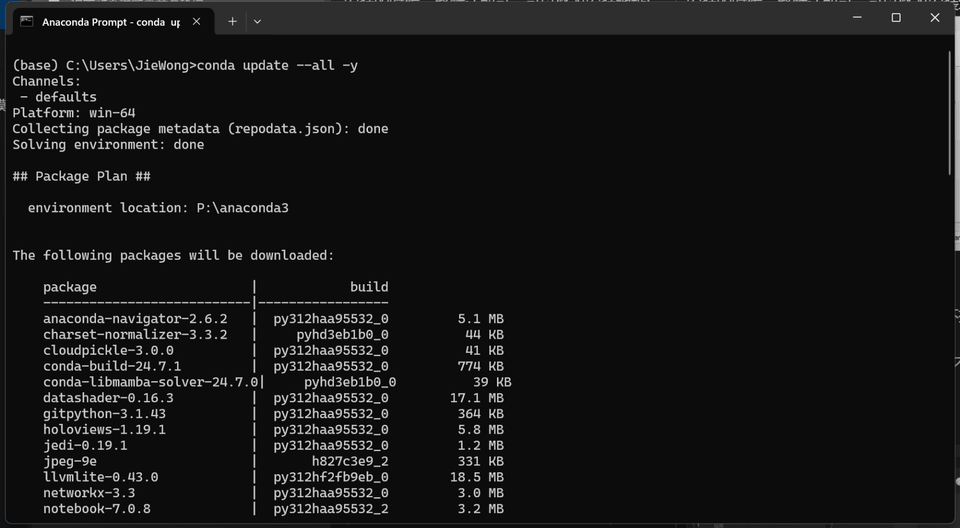
node 配置
我的 node 没有控制版本的需求,只用来安装 Gatsbyjs 更新博客,所以安装固定版本即可。anaconda 对于 python, node 版的是 nvm。
对于 node 镜像包可以选择华为云开源镜像站4
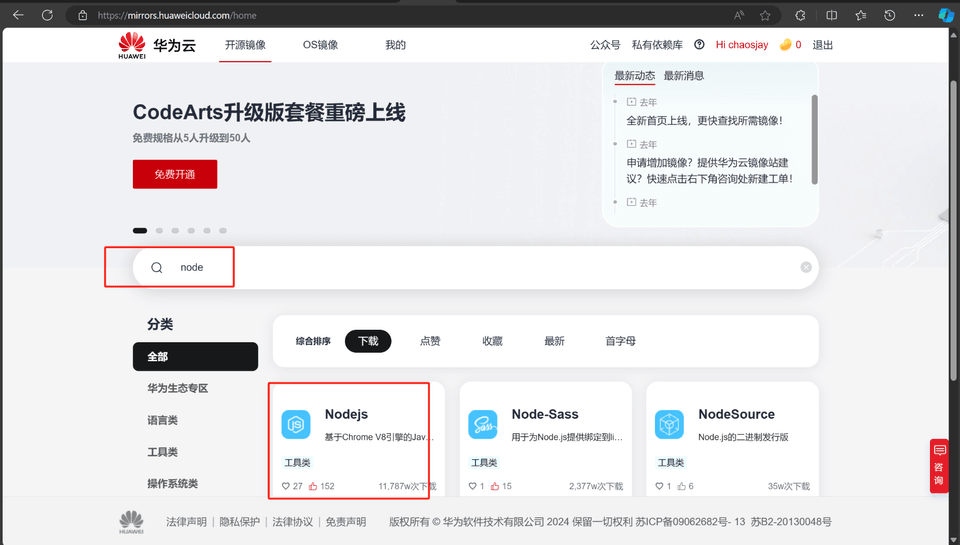 点击 Node.js 加速地址5
点击 Node.js 加速地址5
 华为云的镜像站需要手动往下翻,找最新的包,最新的包不一定适合已有的项目,后面我又重新安装了 v19 的版本
华为云的镜像站需要手动往下翻,找最新的包,最新的包不一定适合已有的项目,后面我又重新安装了 v19 的版本
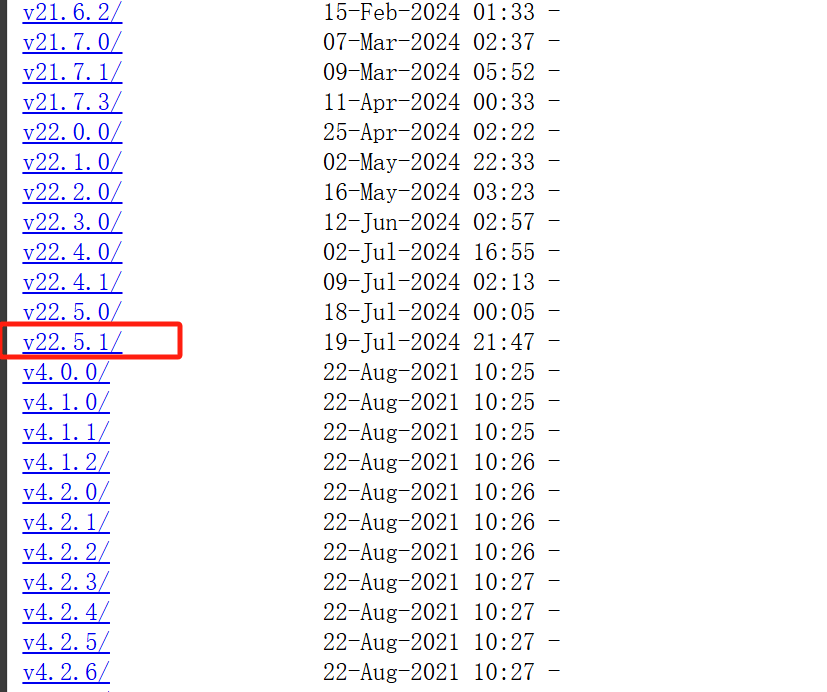 选择 x64 的 msi 文件,msi 和 exe 的效果差不多,都可以点击后进行安装。
选择 x64 的 msi 文件,msi 和 exe 的效果差不多,都可以点击后进行安装。
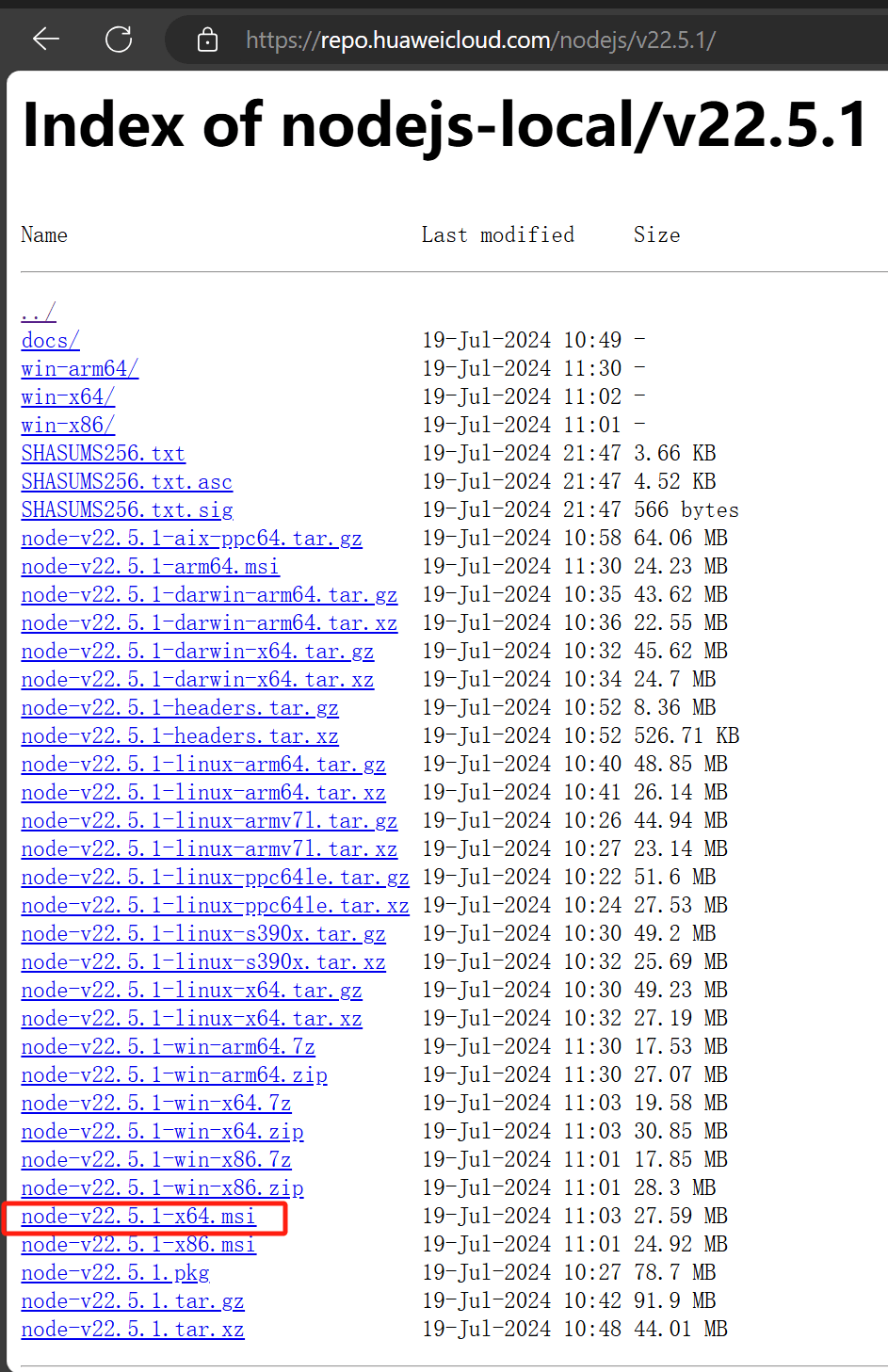 安装的时候 勾上这个
安装的时候 勾上这个
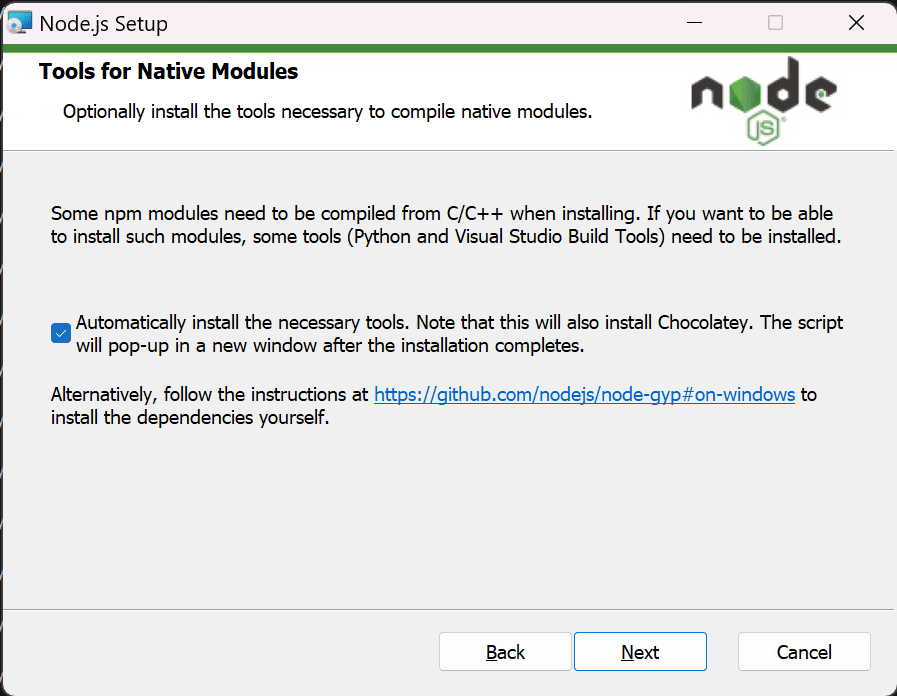 安装完之后要点击确定,会弹出这个安装界面
安装完之后要点击确定,会弹出这个安装界面
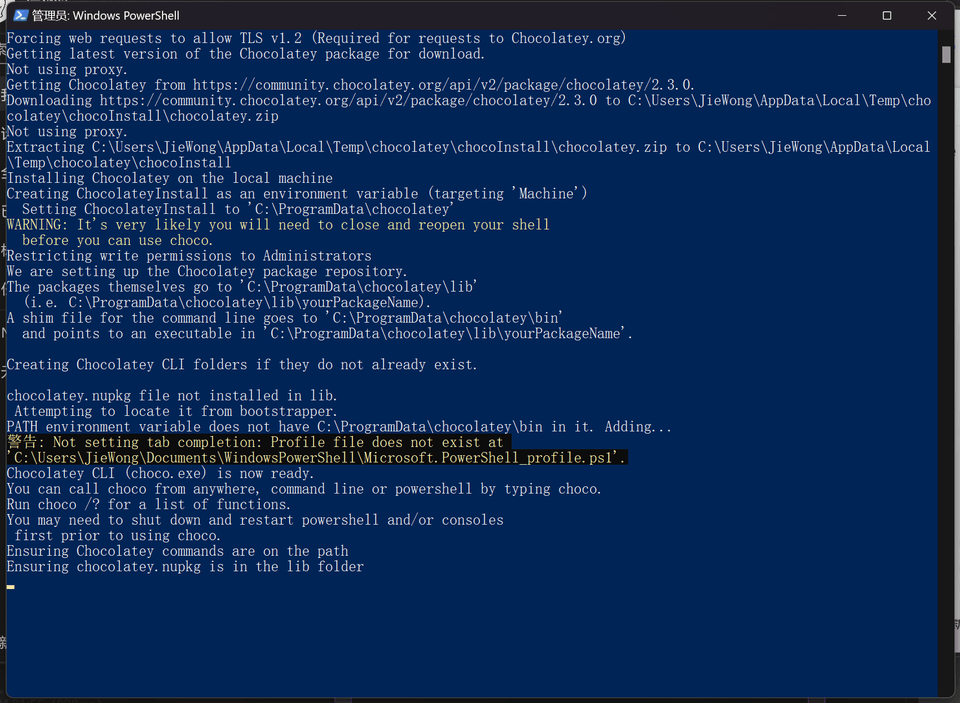 对于这个 Windows PowerShell 界面,等待即可,如果有全局代理的网络环境,可能更快,如果没有,只需要等待即可。如果觉得卡住了可以聚焦到这个页面多敲几下 Enter 键。
对于这个 Windows PowerShell 界面,等待即可,如果有全局代理的网络环境,可能更快,如果没有,只需要等待即可。如果觉得卡住了可以聚焦到这个页面多敲几下 Enter 键。
配置 node 的华为云镜像地址6
npm config set registry https://mirrors.huaweicloud.com/repository/npm/npm cache clean -f这里以安装 gatsby cli 测试:
npm install -g gatsby-cli
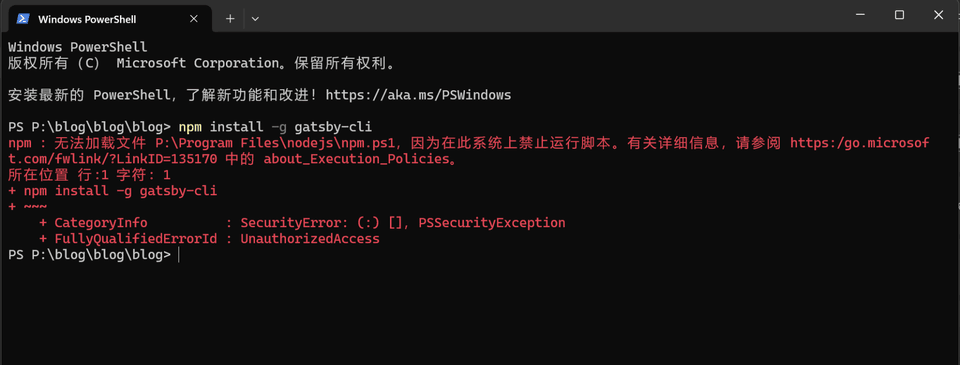 报错,这是因为 powershell 的安全策略。
报错,这是因为 powershell 的安全策略。
管理员模式打开 powershell ,
set-ExecutionPolicy RemoteSigned然后 y 确定
y
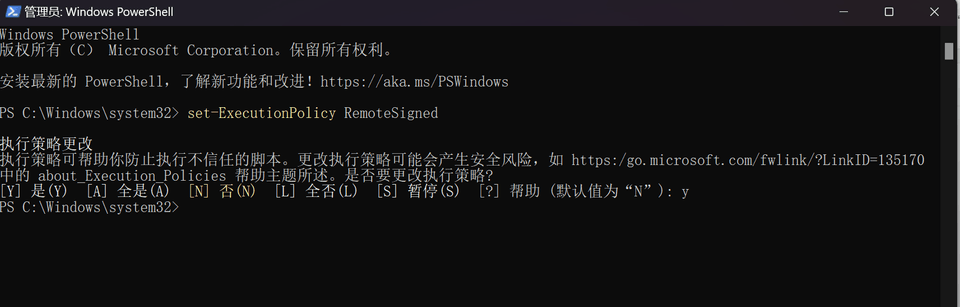 也可以在 Windows 系统设置中打开这个
也可以在 Windows 系统设置中打开这个
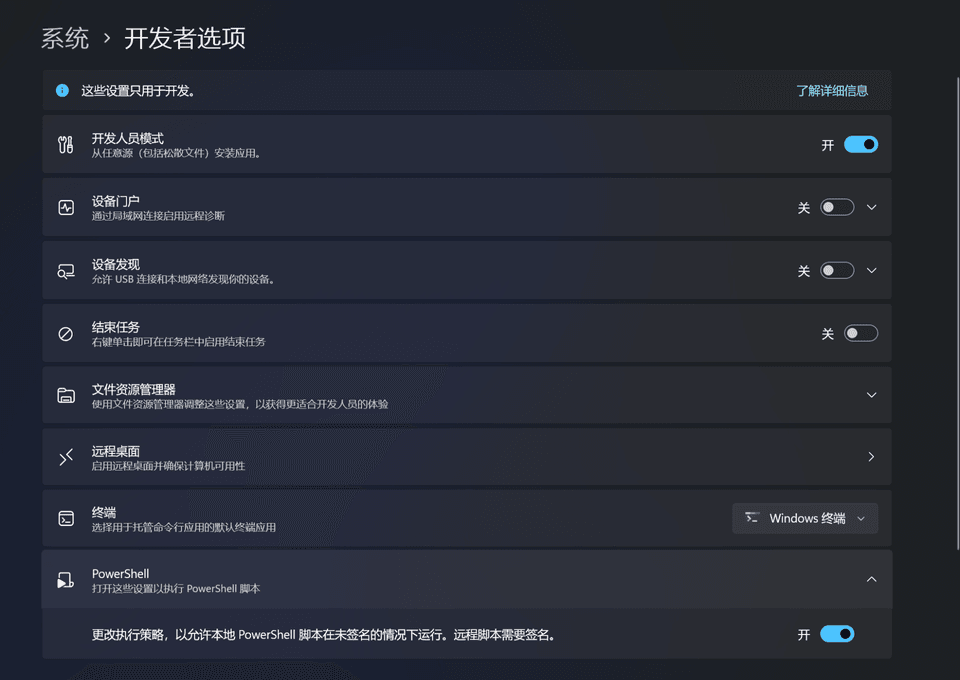 接下来安装 Gatsby Cli, 很快就安装完了
接下来安装 Gatsby Cli, 很快就安装完了

nvm
下载安装 nvm7作为版本控制工具
nvm list availablenvm install v16.20.2nvm use 16.20.2git
git 也可以使用华为云开源镜像站的链接8,参照上文安装 node 的过程,最后选择 exe 的安装文件
 可以把 Add a Git Bash Profile to Windows Terminal 勾上,其他默认即可。
可以把 Add a Git Bash Profile to Windows Terminal 勾上,其他默认即可。